Antes de introduzir o Teste de Carga com o JMeter, falaremos brevemente sobre Apache JMeter. O JMeter é uma ferramenta de teste de desempenho versátil e de código aberto, amplamente utilizada para medir o desempenho e a carga de aplicações web em diversos cenários. Ele suporta múltiplos protocolos como HTTP, SOAP, HTTPS, FTP, entre outros, tornando-o adequado para testar uma ampla gama de aplicações.
O JMeter permite que você crie planos de teste, defina cenários de teste personalizados e gere relatórios detalhados para avaliar o desempenho da aplicação. É uma ferramenta poderosa que ajuda desenvolvedores e testadores a garantir a confiabilidade, escalabilidade e eficiência de suas aplicações web, com componentes que incluem amostradores, ouvintes, controladores e mais.
Componentes do JMeter
O JMeter possui vários componentes, incluindo Grupo de Threads, Amostrador, Elemento de Configuração, Pré-Processador, Pós-Processador, Temporizador, Aserções, Controlador Lógico e Ouvinte. Esses componentes permitem coletivamente testes eficientes e abrangentes no JMeter.
O que é Teste de Carga?
O teste de carga é um tipo de teste de desempenho que simula uma carga do mundo real em qualquer software, aplicação ou website. O conceito de conexões longas e conexões curtas aplica-se a conexões TCP. Uma conexão TCP é um canal bidirecional que pode permanecer aberto por um período de tempo.
Uma conexão longa refere-se à manutenção da conexão após o estabelecimento do link e mantê-la ativa durante períodos ociosos. Por outro lado, uma conexão curta é encerrada após cada comunicação, e uma nova conexão é estabelecida para a próxima comunicação. O uso frequente de conexões curtas pode levar a erros de soquete e a criação frequente de soquetes desperdiça recursos.
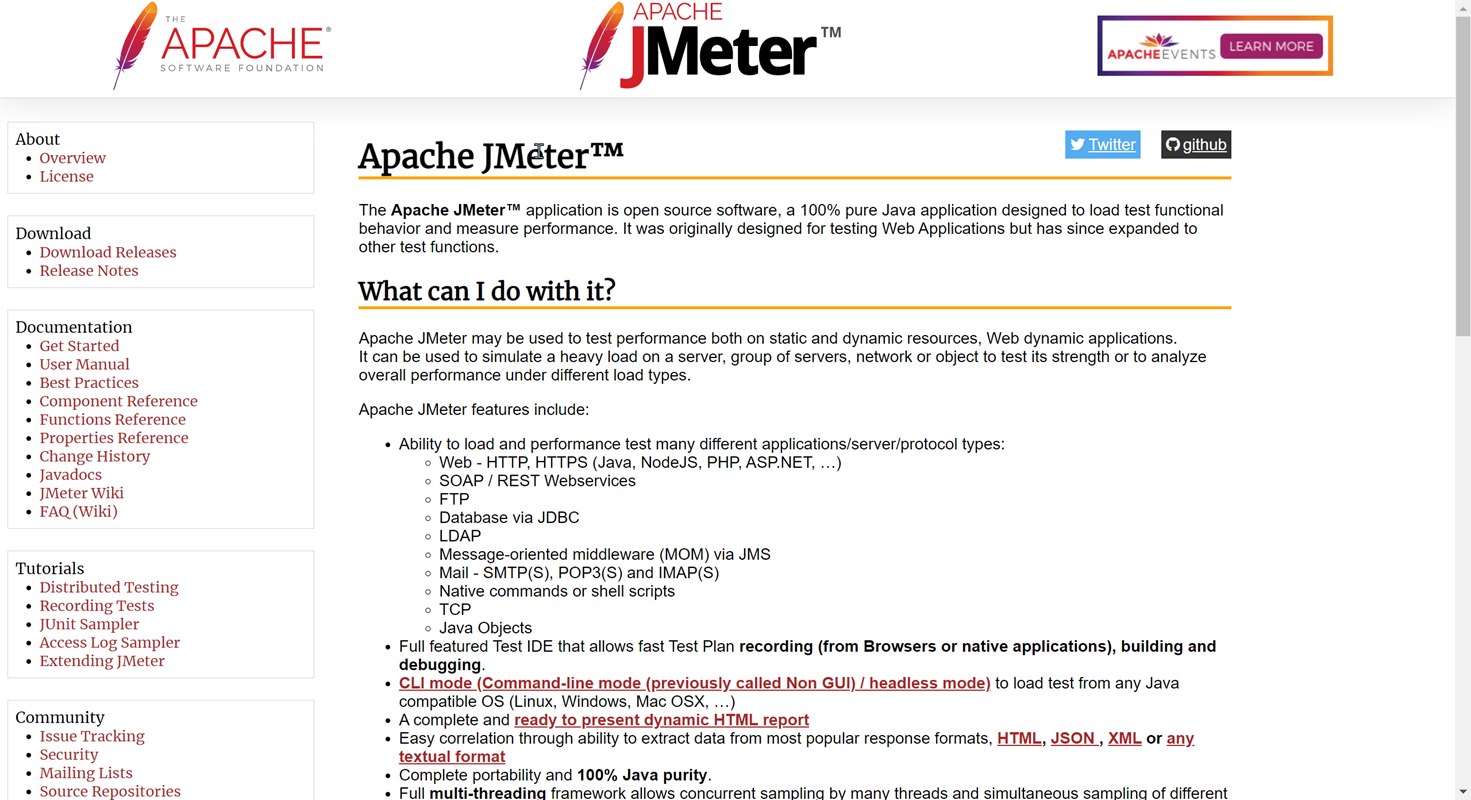
Importância do Teste de Carga para Aplicações Web
O Teste de Carga é crucial para aplicações web por várias razões:
- Insight de Desempenho: Ele fornece uma visão do desempenho da aplicação sob várias cargas. Ajudando a identificar a capacidade máxima de operação de uma aplicação e quaisquer gargalos ou problemas de desempenho que possam impactar a experiência do usuário.
- Escalabilidade: O teste de carga pode ajudar a determinar a escalabilidade de uma aplicação e se ela pode lidar com aumentos futuros de carga, o que é crítico para o planejamento de crescimento ou expansão.
- Estabilidade: Ela garante que a aplicação permaneça estável sob cargas variáveis. Isso é essencial para manter uma experiência do usuário consistente, especialmente durante períodos de pico.
- Planejamento de Infraestrutura: Ao entender o comportamento da aplicação sob diferentes condições de carga, as organizações podem tomar decisões informadas sobre requisitos de infraestrutura e otimização de custos.
Planejando o Teste de Carga
O teste de carga é o processo de colocar demanda em um sistema de software ou dispositivo computacional e medir sua resposta. Planejar adequadamente seus testes de carga é crucial para garantir que sejam eficazes e forneçam resultados úteis.
- Identificar os Objetivos do Teste de Carga: Primeiro, decida o que deseja alcançar com o teste de carga. Isso pode ser determinar a resposta do sistema sob carga máxima, entender quantos usuários seu sistema pode suportar ou identificar quaisquer gargalos.
- Definir o Cenário do Teste de Carga: O cenário de teste descreve a sequência de ações que um usuário pode realizar em sua aplicação. Deve refletir o uso do mundo real tanto quanto possível.
- Identificar as Métricas a Monitorar: Decida quais métricas você acompanhará durante o teste. Isso pode incluir tempo de resposta, taxa de transferência, taxa de erro, etc.
Configurando o JMeter para Teste de Carga: Um Guia Abrangente
Para aproveitar todo o poder das capacidades de teste de carga do JMeter, é crucial entender como configurá-lo corretamente. Este guia expandido irá ajudá-lo a começar..
Instalação e Configuração do Ambiente
Antes de instalar o JMeter, você deve instalar o Java Development Kit (JDK) mais recente em sua máquina. O JMeter é uma aplicação baseada em Java, então este passo é crucial.
Após confirmar a instalação do seu JDK, você pode baixar a versão estável mais recente do JMeter no site do Apache JMeter. Depois de baixar, extraia o arquivo zip para o local de sua preferência.
Baixar Apache JMeter
Primeiramente, você precisará baixar o Apache JMeter para sua máquina. Este é um software de código aberto projetado para testar o comportamento funcional e medir o desempenho. Ele foi originalmente projetado para testar Aplicações Web, mas desde então se expandiu para outras funções de teste.
Aqui está como você pode baixá-lo:
- Navegue até o site oficial do Apache JMeter usando seu navegador web preferido.
- Procure a seção de download e selecione o pacote adequado com base em seu sistema operacional, ou seja, se você usa Windows, Linux ou MacOS.
- Clique no pacote para iniciar o processo de download.
Instale o Apache JMeter
Após baixar o Apache JMeter, o próximo passo é instalá-lo em seu sistema.
Aqui está como você pode fazê-lo:
- Localize o pacote do JMeter baixado na pasta de downloads do seu sistema ou onde você escolheu baixar arquivos.
- Extraia o arquivo zip para o local de sua preferência em seu computador. Isso pode ser qualquer local onde você prefira manter software instalado.
- Após a extração, navegue até o diretório bin dentro da pasta do JMeter descompactada.
- Clique duas vezes em jmeter.bat (para Windows) ou execute ./jmeter no terminal (para sistemas baseados em Unix) para iniciar o JMeter.
Abra a Aplicação JMeter
Uma vez que o JMeter tenha sido instalado, você precisa iniciar a aplicação.
Aqui está como:
- Localize e clique duas vezes no arquivo de lote ou script do JMeter que você executou no passo anterior. Isso abrirá a GUI do JMeter.
- Você notará uma estrutura de árvore no lado esquerdo da GUI. Essa estrutura de árvore inclui um "Plano de Teste" e "WorkBench".
Crie um Novo Plano de Teste
Agora que você abriu a aplicação, é hora de configurar um novo plano de teste:
- Clique com o botão direito no "Plano de Teste" na estrutura de árvore no lado esquerdo da interface.
- Selecione "Adicionar" -> "Threads (Usuários)" -> "Grupo de Threads". Este Grupo de Threads simboliza um pool de usuários executando o plano de teste.
Defina os Níveis de Carga do Usuário
O próximo passo é configurar os níveis de carga do usuário. Essas configurações irão ditar o número de usuários simulados, a taxa em que se tornam ativos e quantas vezes executam o teste:
- Clique no novo Grupo de Threads criado para trazer seu Painel de Controle no lado direito da tela.
- Defina o "Número de Threads (usuários)" para o número de usuários virtuais que você deseja simular. Para o nosso exemplo, usaremos 100.
- Defina o "Período de Ramp-up (segundos)" para a duração durante a qual todos os usuários se tornam ativos. No nosso exemplo, usaremos 50 segundos. Isso significa que todos os 100 usuários se tornarão ativos ao longo de 50 segundos.
- Defina o "Contagem de Loop" para o número de vezes que cada usuário irá repetir o teste. Para o nosso exemplo, isso é definido como 10, significando que cada usuário executará o teste 10 vezes.
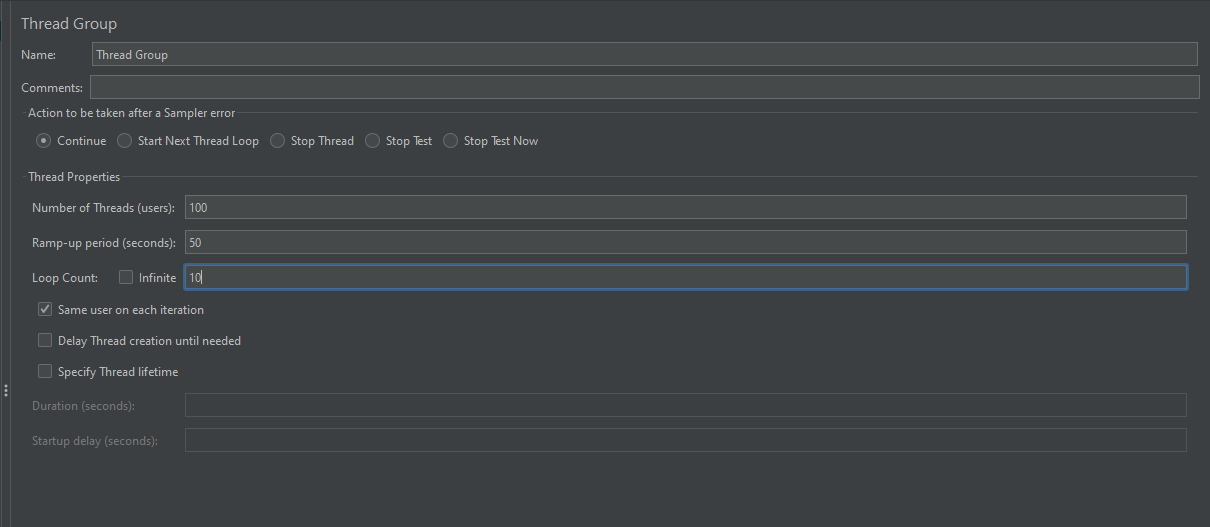
Amostrador para Grupo de Threads
O Amostrador de Requisição HTTP simula uma requisição de usuário ao servidor. Aqui está como você adiciona:
- Clique com o botão direito no Grupo de Threads.
- Então selecione "Adicionar" -> "Amostrador" -> "Requisição HTTP".
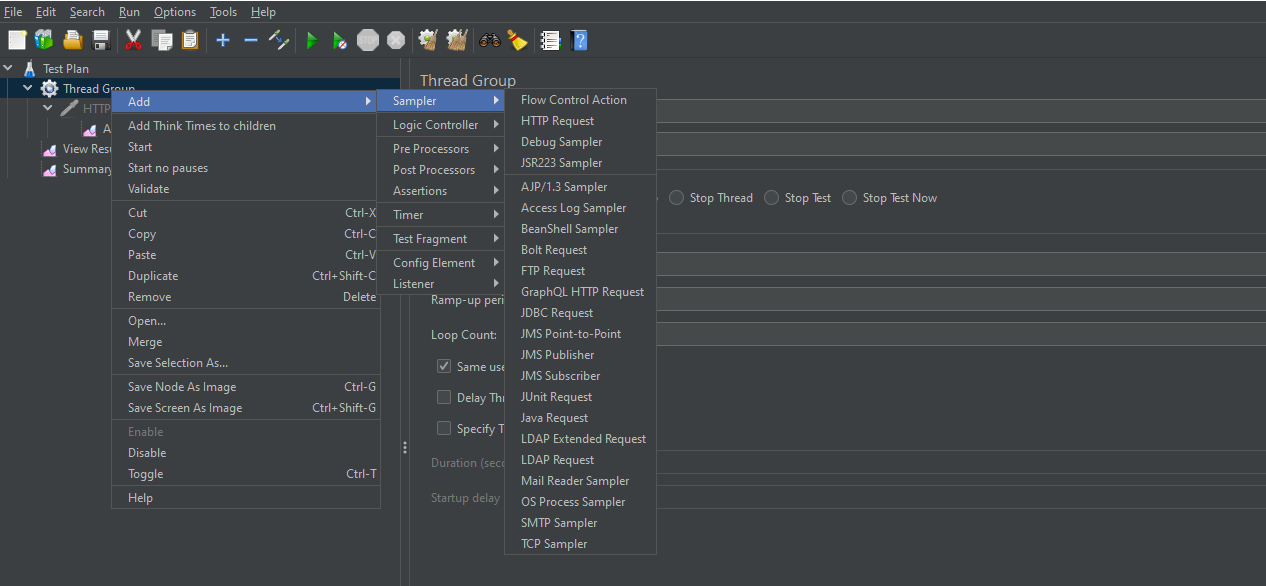
Defina o Nome do Servidor ou IP
O Amostrador de Requisição HTTP precisa ser configurado com os detalhes do servidor. Aqui está como:
- Clique no recém-criado Amostrador de Requisição HTTP para abrir seu Painel de Controle no lado direito da tela.
- Defina o campo "Nome do Servidor ou IP" para www.boredapi.com, o nome do servidor para a Bored API em nosso exemplo.
Defina o Caminho
O caminho e o método para a requisição HTTP também precisam ser especificados:
- No campo "Caminho", digite /api/activity, o endpoint específico para a Bored API em nosso exemplo.
- Garanta que o menu suspenso "Método" esteja definido como "GET". Este é o método HTTP que a requisição usará.
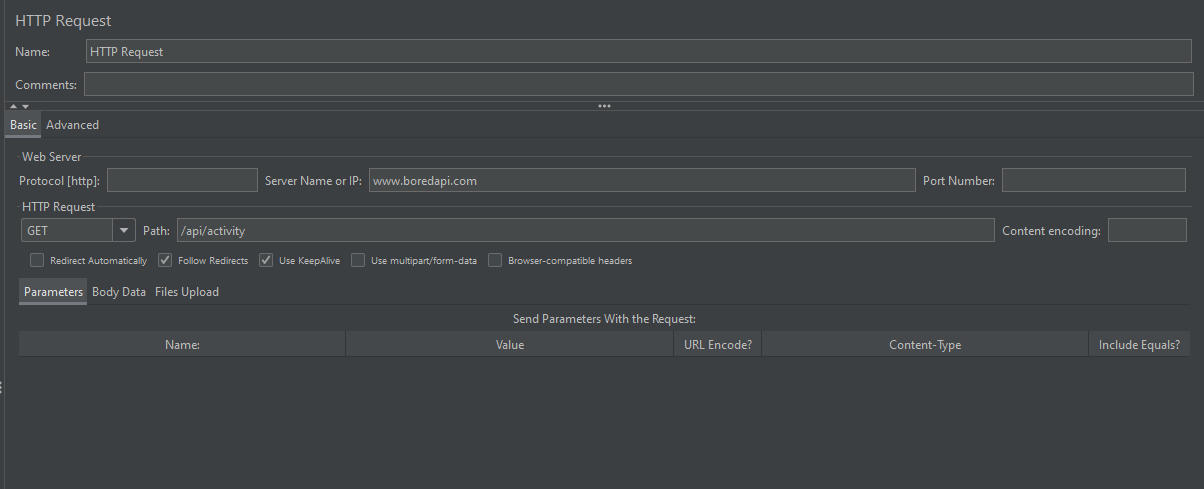
Adicionar Ouvinte de Relatório Resumido
O Ouvinte de Relatório Resumido permite que você veja os resultados do teste de carga em um formato de tabela:
- Clique com o botão direito no Grupo de Threads.
- Selecione "Adicionar" -> "Ouvinte" -> "Relatório Resumido".
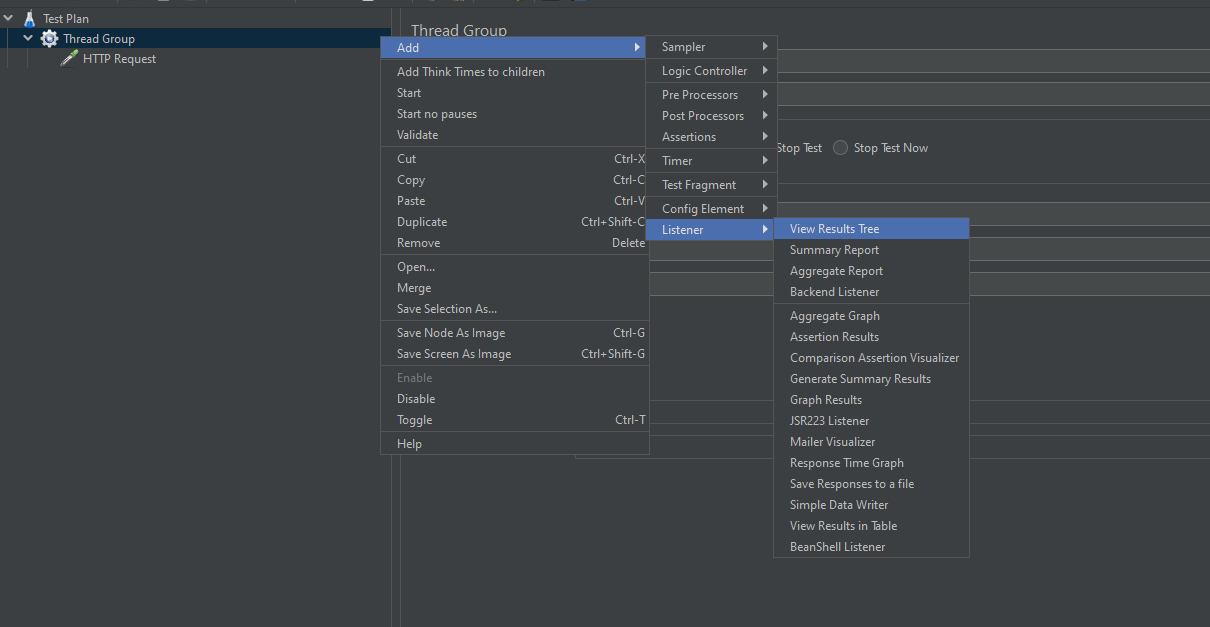
Execute o Teste
Agora que tudo está configurado, você pode executar o teste de carga:
- Clique no botão verde "Executar" na parte superior da GUI do JMeter.
- O Ouvinte de Relatório Resumido começará a ser preenchido com dados à medida que o teste for executado.
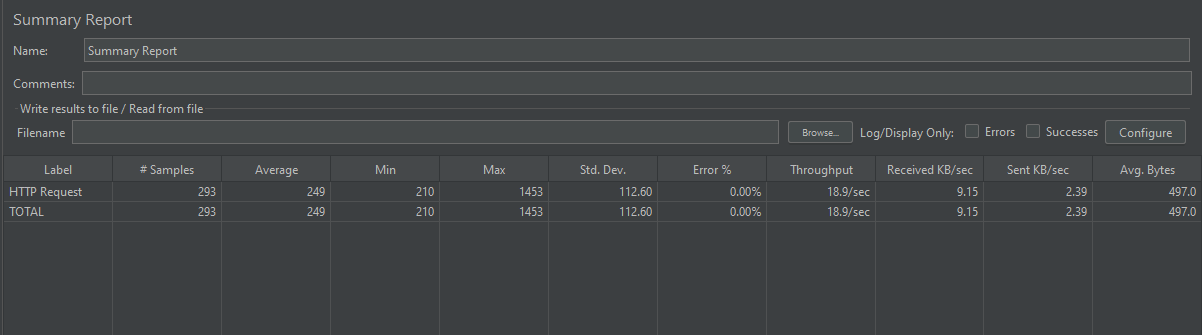
Verifique o Relatório Resumido
O passo final é revisar os resultados:
- Após a conclusão do teste, vá até o Relatório Resumido.
- Este relatório contém informações cruciais sobre o teste, incluindo o número de requisições, o tempo médio de resposta, e mais. Revise essas estatísticas para entender o desempenho de sua aplicação sob a carga simulada.
Apidog: Uma Alternativa Superior ao JMeter
Dada a complexidade do JMeter e seu complicado processo de configuração, pode-se perguntar se existe uma ferramenta mais intuitiva e amigável. É aí que Apidog entra em cena. O Apidog simplifica significativamente o processo de teste ao facilitar a configuração, tornando-o uma excelente alternativa ao JMeter.
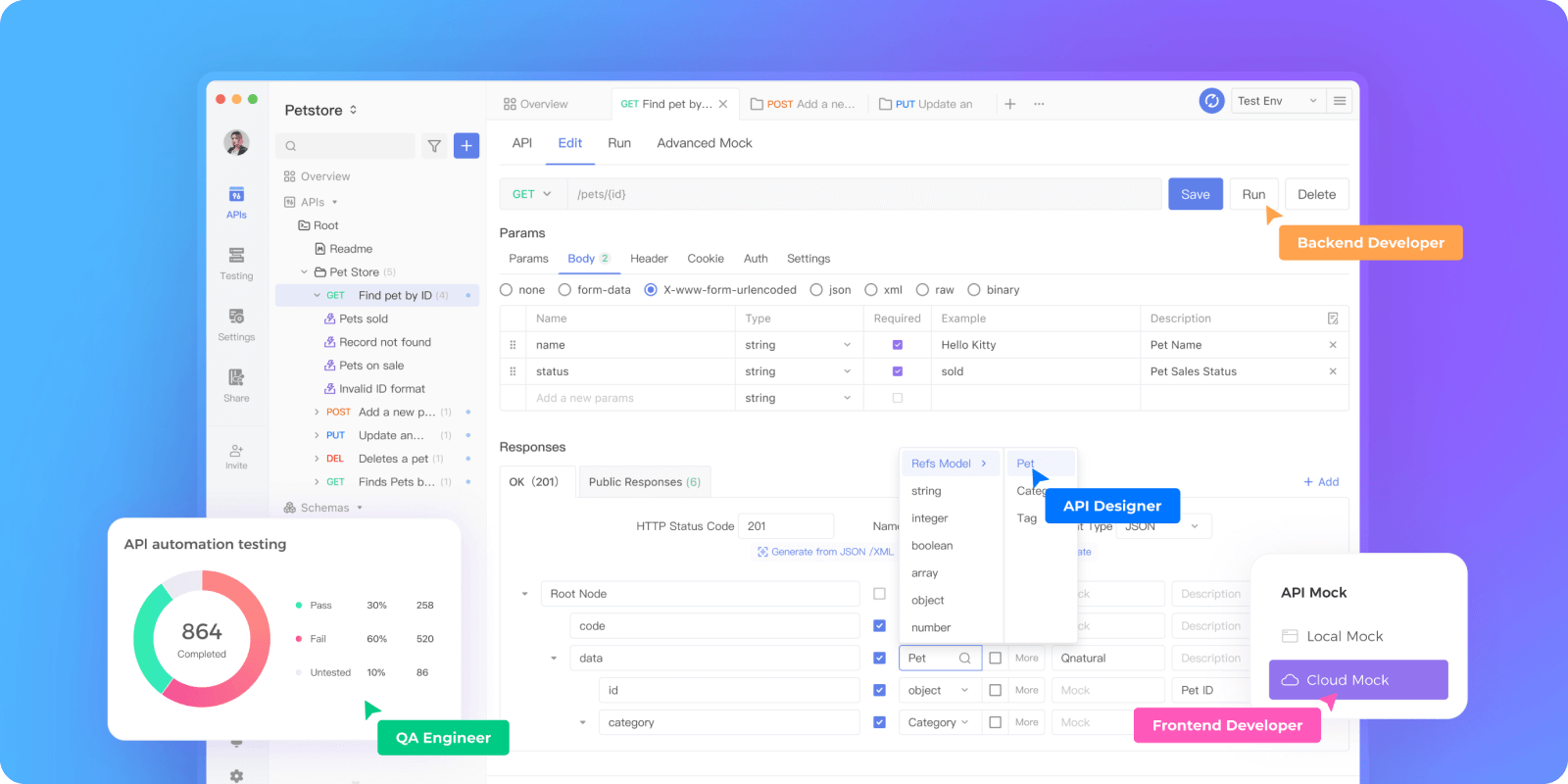
Vantagens do Apidog sobre o JMeter
A principal força do Apidog reside em sua simplicidade e design centrado no usuário. Ele elimina a necessidade de processos de configuração complicados e proporciona um ambiente de teste direto.
Criação de Interface Simplificada
O Apidog permite que usuários criem uma interface para testes em uma plataforma fácil de navegar. Essa abordagem intuitiva elimina a necessidade de conhecimento técnico detalhado, tornando a experiência mais amigável.
Importação Sem Costura para Testes de Automação
Com o Apidog, você pode importar facilmente sua interface para o ambiente de testes de automação. Isso elimina a configuração manual, um desafio comum enfrentado ao usar o JMeter.
Execução de Testes Facilitada
Finalmente, o Apidog simplifica o processo de execução de testes. Diferente do JMeter, onde configurações complexas são necessárias, com o Apidog, você só precisa clicar em "Executar". O processo de teste é iniciado suavemente sem a necessidade de intervenção adicional do usuário.
Apidog Detalhado
Configuração
Aqui está o guia passo a passo detalhado sobre como testar API usando Apidog.
Passo 1: Acesse o Apidog
- Abra seu navegador web preferido e navegue até o site oficial do Apidog.
- Se você tem uma conta, faça login usando suas credenciais. Cadastre-se para obter uma conta para usar a plataforma se você for um novo usuário.
Passo 2: Crie um Novo Projeto
- Clique em "Novo Projeto" no painel do usuário.
- Forneça um nome adequado para o projeto, por exemplo, "Teste de API."
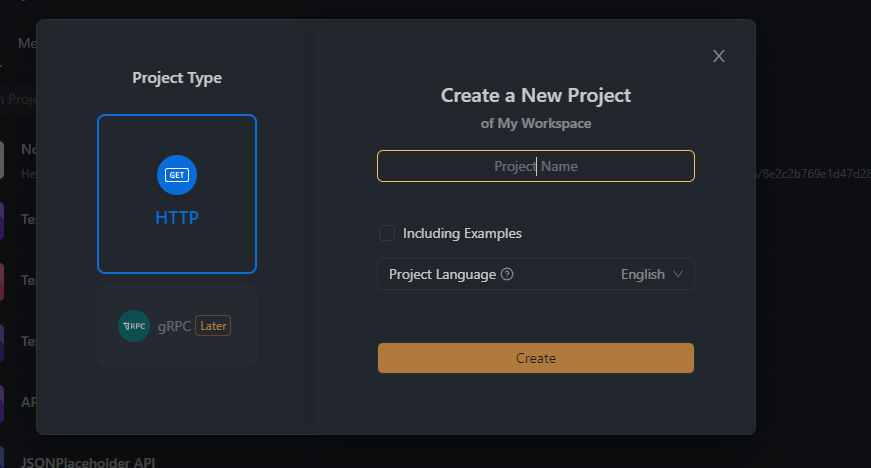
Passo 3: Configurar Requisição API
- No projeto recém-criado, clique em "Adicionar Requisição."
- Nomeie a requisição adequadamente, como "GET Atividade."
Passo 4: Configurar Detalhes da Requisição API
- Defina o método da requisição como "GET."
- Na campo URL, insira "https://www.boredapi.com/api/activity." Este é o endpoint que estamos testando neste exemplo.
- Se algum cabeçalho, parâmetros de consulta ou parâmetros de corpo forem necessários, preencha-os de acordo. Para este endpoint específico, não são necessários tais parâmetros.
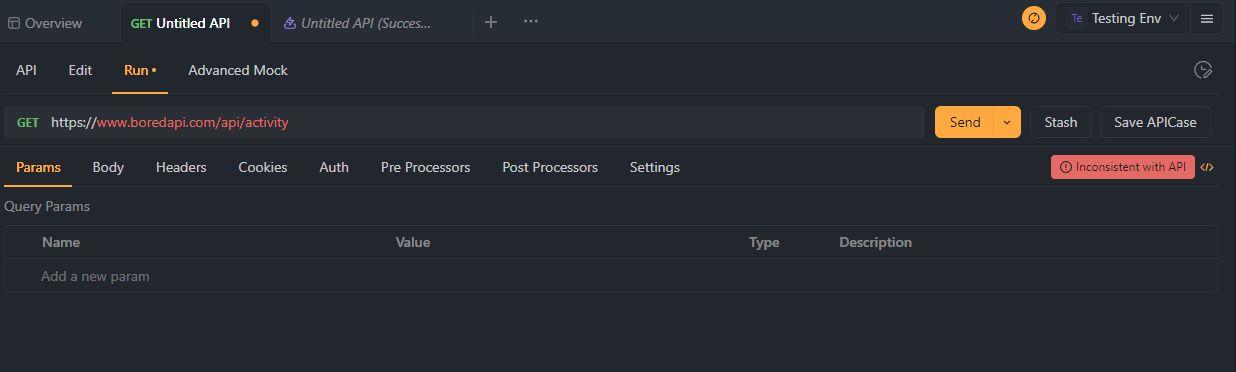
Passo 5: Execute a Requisição API
- Clique no botão "Enviar" para executar a requisição.
- O Apidog agora enviará a requisição API para www.boredapi.com e buscará a resposta.
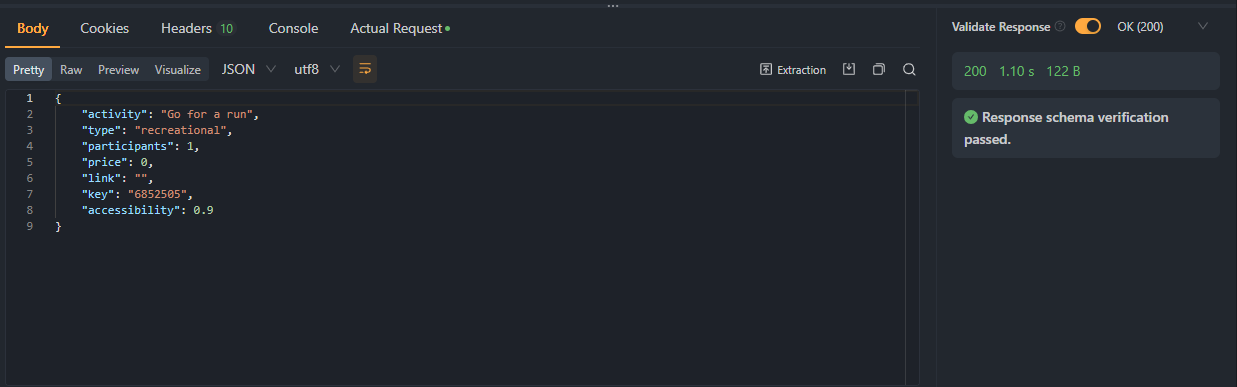
Passo 6: Analise a Resposta
- Após a conclusão da requisição, a resposta será exibida na seção "Resposta" da interface do Apidog.
- Revise o código de status, cabeçalhos e corpo da resposta para garantir que a API esteja funcionando como esperado.
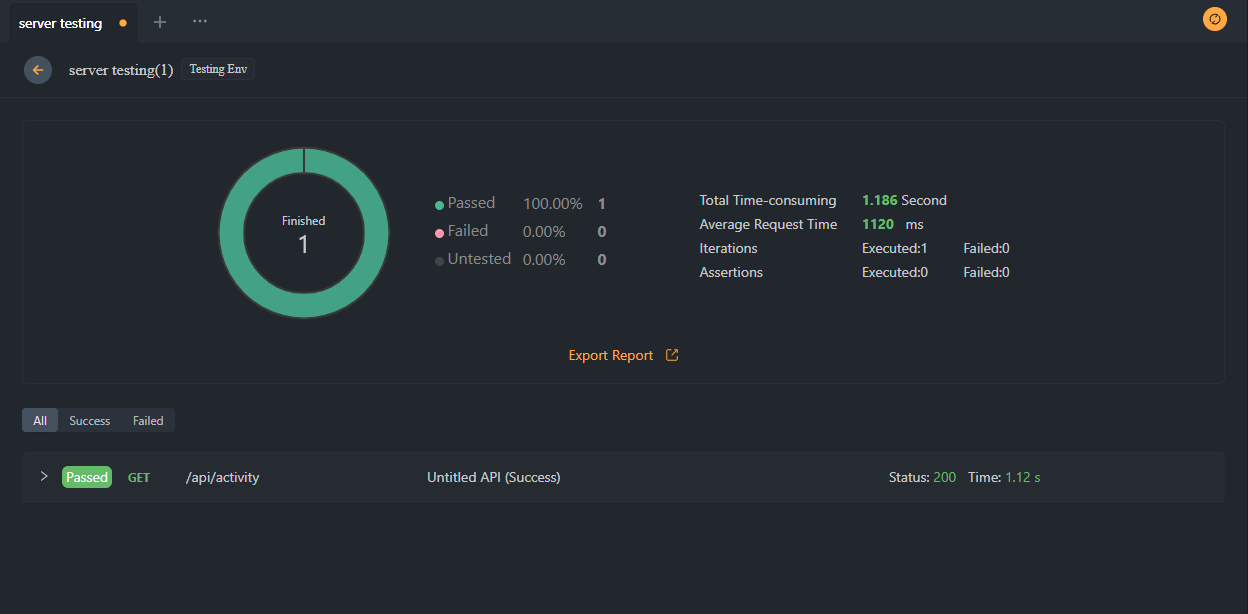
Com o Apidog, você pode repetir facilmente esses passos para testar outros endpoints ou fazer requisições (POST, DELETE, etc.) para a Bored API. Você também pode salvar essas requisições em seu projeto para uso futuro, tornando seu processo de teste mais rápido e eficiente.
Conclusão
Em conclusão, o Apache JMeter é uma poderosa ferramenta de código aberto para testes de desempenho de aplicações web, oferecendo versatilidade e capacidades de relatórios detalhados. No entanto, o complexo processo de configuração e os requisitos técnicos podem desestimular alguns usuários a adotá-lo.
Como alternativa, Apidog surge como uma escolha superior, oferecendo uma criação simplificada de interfaces, importação sem costura para testes de automação e execução de testes fácil. Com o Apidog, os testes de carga se tornam mais acessíveis e amigáveis, fornecendo insights valiosos sobre o desempenho da aplicação sem a complicação de configurações intricadas. Ao aproveitar o poder do Apidog, os usuários podem agilizar seu processo de teste e focar em obter resultados precisos de forma eficiente.



